文章详情页
Win10如何使用耳机的麦克风?Win10耳机的麦克风使用方法
浏览:42日期:2022-08-25 13:29:51
现在很多的台式电脑还是笔记本电脑都会带有麦克风的功能,我们 经常会使用到这个功能,但有很多的朋友在使用的过程中会突然发现自己的电脑麦克风没有了声音,那么这个问题该怎么解决呢?下面就和小编一起来看看具体的解决方法吧!
Win10使用耳机麦克风的方法
1、按下【Wn+i】快捷键打开超级菜单,选择“控制面板”;
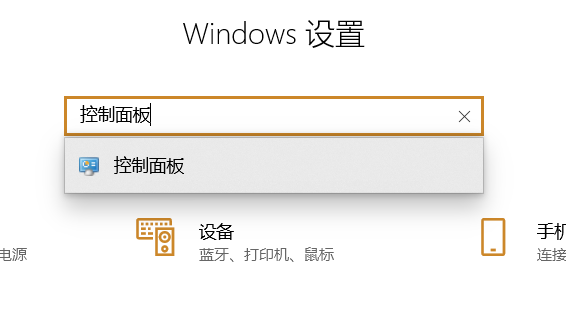
2、在控制面板中点击【硬件和声音】;
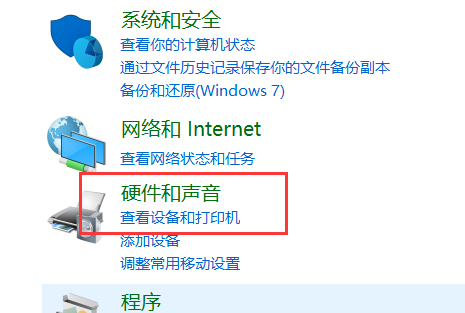
3、点击【Realtek高清晰声频管理器】;
4、点击右侧的“文件夹”图标;

5、将“禁用前面板插孔检测”选项勾选起来,点击【确定】即可;
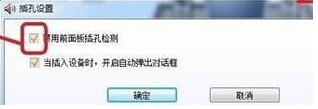
6、完成设置后耳机麦克风即可正常使用。
相关文章:
1. UOS系统怎么滚动截图? UOS滚动截图的使用方法2. 如何安装win10和win11双系统?win10和win11双系统安装详细教程3. Unix文件系统和pwd命令实现详解4. Unix是什么?Unix和Linux有什么区别?5. Matebook e如何升级Win11?Matebook e升级Win11教程6. Win11系统搜索不到蓝牙耳机怎么办?Win11搜索不到蓝牙耳机解决方法7. Thinkpad e580笔记本怎么绕过TPM2.0安装Win11系统?8. VMware Workstation虚拟机安装VMware vSphere 8.0(esxi)详细教程9. UOS系统怎么更新? UOS更新系统的图文教程10. uos如何安装微信? uos系统微信的安装教程
排行榜
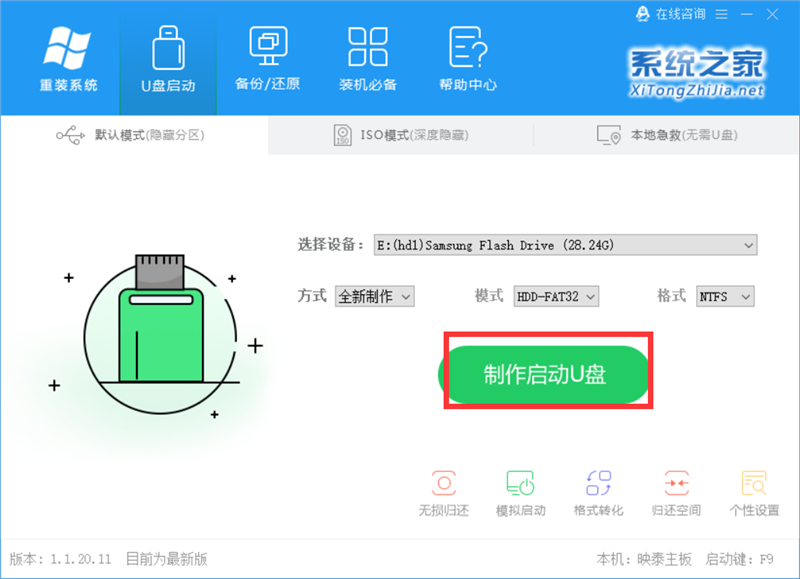
 网公网安备
网公网安备